Máy tính để bàn của máy Mac của bạn có bị lộn xộn với nhiều thư mục và tệp khác nhau không? Nếu bạn không thể tin tưởng để tạo một hệ thống phân cấp thư mục hợp lý và sau đó lưu tệp vào các thư mục phù hợp, có thể bạn sẽ mặc định lưu tệp sau khi tệp vào máy tính để bàn của bạn. Không còn cách nào để sống.
Rất may, Mac App Store có ba ứng dụng có thể giúp khôi phục lại trật tự cho máy tính để bàn của bạn. Hai là miễn phí và sẽ quét các tệp và thư mục trên máy tính để bàn của bạn khi bạn ra lệnh hoặc, trong trường hợp một, như đã lên lịch. Thứ ba chỉ đơn giản là che giấu chúng, thể hiện ảo ảnh về một máy tính để bàn sạch sẽ lấp lánh nhưng vẫn giữ được mớ hỗn độn các tệp và thư mục của bạn.

Desktoday là một ứng dụng miễn phí nằm trong thanh menu ở đầu màn hình của bạn. Để làm sạch máy tính để bàn của bạn, hãy nhấp vào biểu tượng Desktoday (thư mục tệp màu đen) và chọn Xóa màn hình. Nó sẽ di chuyển tất cả các thư mục và tệp trên máy tính để bàn của bạn vào một thư mục trong thư mục Tài liệu của bạn với ngày hiện tại.

Bạn có thể đặt ngoại lệ trong Tùy chọn Desktoday để lại các thư mục và tệp nhất định trên màn hình của bạn. Cũng trong tùy chọn, bạn có thể chọn một đích khác cho các thư mục và tệp đã di chuyển. Cuối cùng, bạn có thể chọn một hộp trong tùy chọn để hiển thị tùy chọn để xóa Tải xuống, trong đó thêm tùy chọn Xóa tải xuống vào menu chính. Tùy chọn này dường như không hữu ích cho tôi vì tất cả những gì nó làm là di chuyển các tệp từ thư mục Tải xuống của bạn sang thư mục khác trong thư mục Tài liệu của bạn (hoặc đích bạn đã chỉ định). Để tìm tệp đã di chuyển, từ menu chính Desktoday, bạn cũng có thể gọi thư mục đích Desktoday trong Finder.

Clean là một ứng dụng miễn phí khác, nằm trong dock của máy Mac. Khởi chạy nó và một cửa sổ nhỏ mở ra với hai nút: Bắt đầu & Ẩn và Làm sạch ngay bây giờ. Clean now thực hiện đúng như những gì nó nói, trong khi Start & Hide bắt đầu một tác nhân chạy trong nền và dọn dẹp máy tính để bàn của bạn mỗi ngày hoặc mỗi tuần. Bạn có thể đặt tần suất trong tùy chọn, cùng với việc chọn thư mục đích cho các mục được làm sạch của bạn và liệu bạn có muốn các tệp của mình được nhóm theo ngày hoặc theo tháng hay không.

Giống như Desktoday, bạn có thể đặt ngoại lệ để làm sạch các thư mục hoặc tệp nhất định, nhưng ở đây bạn phải tạo nhãn cho các mục đó trên máy tính để bàn của mình và sau đó chọn hộp trong tùy chọn Bỏ qua các mục có nhãn. Không giống như Desktoday, Clean không cung cấp liên kết đến thư mục đích; bạn phải tự điều hướng theo cách của bạn ở đó.

Ngụy trang là ứng dụng thứ ba trong mini-roundup này, nhưng nó khác với hai phần trước. Để bắt đầu, nó không miễn phí nhưng có giá $ 1.99. Thứ hai, thay vì di chuyển các tập tin, nó chỉ ẩn chúng. Khi bạn khởi chạy Ngụy trang, nó sẽ nằm trong thanh menu của máy Mac. Nhấp vào biểu tượng của nó và chọn Ẩn Biểu tượng để loại bỏ tất cả các biểu tượng trên màn hình của bạn. Sau khi ẩn, nhấp vào biểu tượng Ngụy trang một lần nữa và chọn Hiển thị biểu tượng để trả lại sự lộn xộn cho máy tính để bàn của bạn. Dễ như thế.

Trong tùy chọn, bạn có thể đặt một phím nóng để tạo thành hành động này. Ban đầu, tôi gặp khó khăn khi đăng ký một phím nóng cho đến khi tôi chọn Chức năng và phím F cho tổ hợp phím nóng của mình. Cũng trong tùy chọn, bạn có thể chọn thiết lập một lần bấm hoặc nhấp đúp trên màn hình nền (khi các biểu tượng của bạn bị ẩn) để mở một thư mục được chỉ định. Bạn có thể chỉ định thư mục ở giữa cửa sổ tùy chọn bên dưới tiêu đề Rạp hát. Hãy thử hết sức có thể, tôi không thể hiểu được trường Hình nền tùy chỉnh đã làm gì.
Có một nhà tổ chức máy tính để bàn yêu thích? Nếu vậy, hãy nhấn các bình luận với các mẹo tổ chức không thể bỏ qua của bạn.
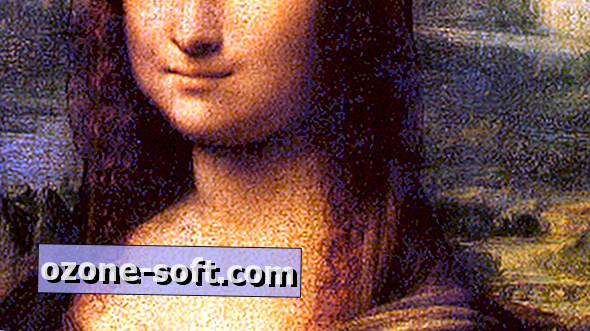






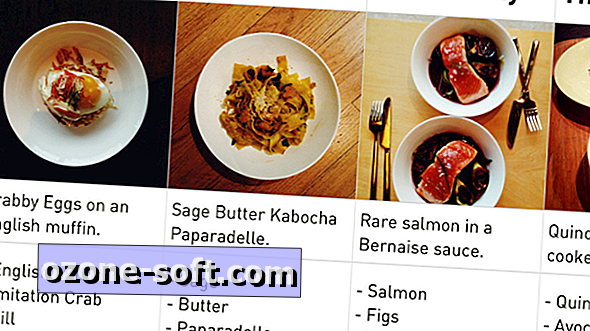


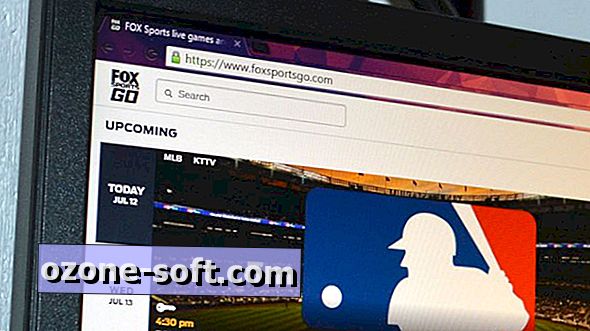

Để LạI Bình LuậN CủA BạN